-
key.guest.ui_contact_instruction_message
-
key.guest.ui_login_optional_content_1
-
key.guest.ui_login_optional_content_2
-
key.guest.ui_client_provision_unable_to_detect_message
-
key.guest.ui_client_provision_instruction_message
-
key.guest.ui_device_reg_optional_content_2
-
key.guest.ui_device_reg_optional_content_1
-
key.guest.ui_byod_success_manual_reconnect_message
-
key.guest.ui_byod_reg_optional_content_2
-
key.guest.ui_byod_reg_optional_content_1
-
key.guest.ui_client_provision_agent_installation_instructions_with_no_java_message
-
key.guest.ui_success_instruction_message
-
key.guest.ui_max_devices_instruction_message
-
key.guest.ui_max_devices_optional_content_1
-
key.guest.ui_self_reg_results_instruction_message
-
key.guest.notification_credentials_email_body
-
key.guest.ui_max_devices_optional_content_2
-
key.guest.ui_contact_optional_content_2
-
key.guest.ui_contact_optional_content_1
-
key.guest.ui_byod_install_ios_instruction_message
-
key.guest.ui_changepwd_instruction_message
-
key.guest.ui_client_provision_posture_check_compliant_message
-
key.guest.ui_aup_instruction_message
-
key.guest.ui_changepwd_optional_content_2
-
key.guest.ui_changepwd_optional_content_1
-
key.guest.ui_self_reg_results_optional_content_2
-
key.guest.ui_self_reg_results_optional_content_1
-
key.guest.ui_device_reg_instruction_message
-
key.guest.ui_byod_welcome_renew_cert_message
-
key.guest.ui_vlan_execute_message
-
key.guest.ui_byod_install_android_instruction_message
-
key.guest.ui_client_provision_posture_check_non_compliant_message
-
key.guest.ui_byod_install_instruction_message
-
key.guest.ui_device_reg_max_reached_message
-
key.guest.ui_byod_success_message
-
key.guest.ui_byod_success_unsupported_device_message
-
key.guest.ui_byod_success_optional_content_1
-
key.guest.ui_byod_success_optional_content_2
-
key.guest.ui_aup_employee_text
-
key.guest.ui_client_provision_agent_installed_instructions_without_java_message
-
key.guest.ui_success_message
-
key.guest.ui_byod_welcome_optional_content_1
-
key.guest.ui_byod_welcome_optional_content_2
-
key.guest.ui_self_reg_optional_content_2
-
key.guest.ui_self_reg_optional_content_1
-
key.guest.ui_byod_reg_limit_message
-
key.guest.notification_credentials_print_body
-
key.guest.ui_byod_reg_content_message
-
key.guest.ui_client_provision_agent_installation_message
-
key.guest.ui_post_access_message
-
key.guest.ui_vlan_instruction_message
-
key.guest.ui_byod_install_winmac_instruction_message
-
key.guest.ui_aup_guest_text
-
key.guest.ui_byod_install_optional_content_1
-
key.guest.ui_byod_install_optional_content_2
-
key.guest.ui_byod_reg_instruction_message
-
key.guest.ui_aup_optional_content_1
-
key.guest.ui_aup_optional_content_2
-
key.guest.ui_self_reg_aup_text
-
key.guest.ui_login_instruction_message
-
key.guest.ui_vlan_optional_content_1
-
key.guest.ui_vlan_optional_content_2
-
key.guest.ui_self_reg_results_aup_text
-
key.guest.ui_device_reg_register_message
-
key.guest.ui_byod_welcome_instruction_message
-
key.guest.ui_client_provision_optional_content_2
-
key.guest.ui_self_reg_instruction_message
-
key.guest.ui_vlan_install_message
-
key.guest.ui_success_optional_content_1
-
key.guest.ui_success_optional_content_2
-
key.guest.ui_post_access_instruction_message
-
key.guest.ui_post_access_optional_content_2
-
key.guest.ui_post_access_optional_content_1
-
key.guest.ui_byod_welcome_config_device_message
-
key.guest.ui_client_provision_posture_agent_scan_message

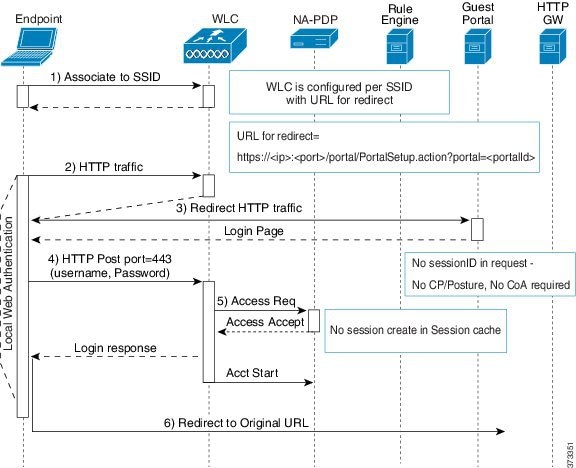
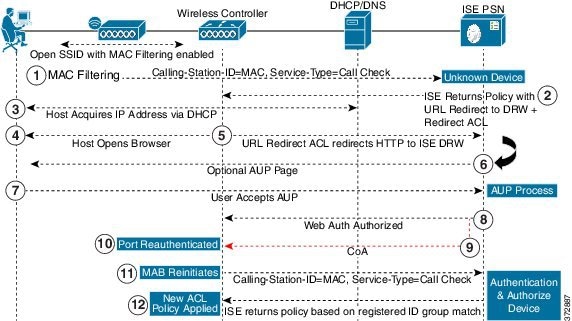
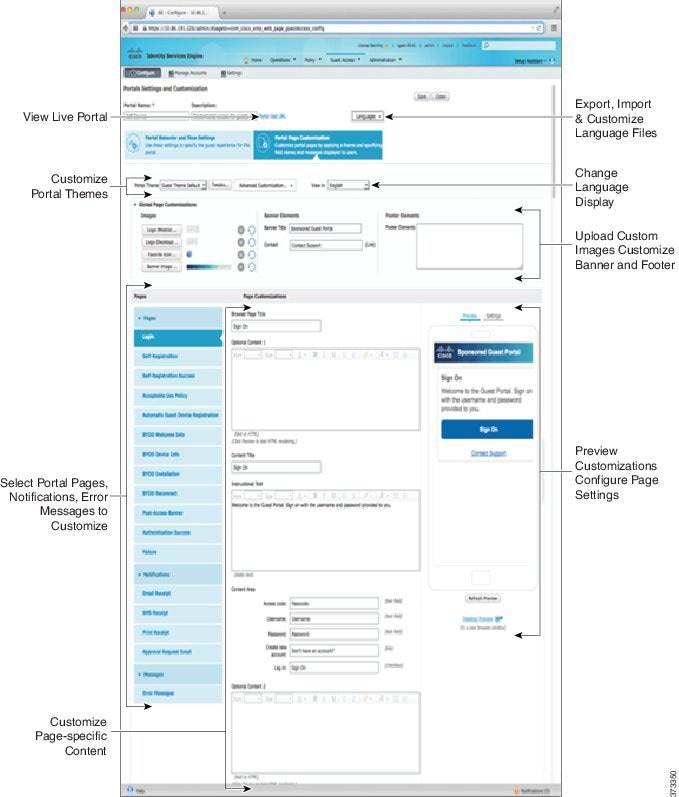

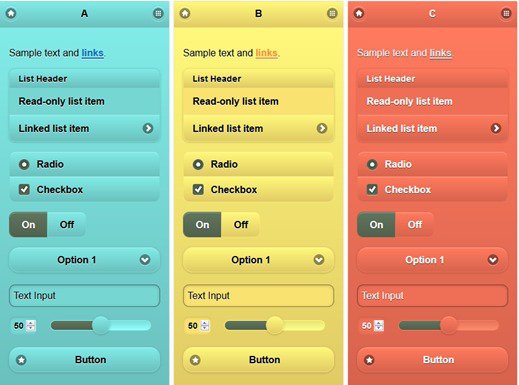
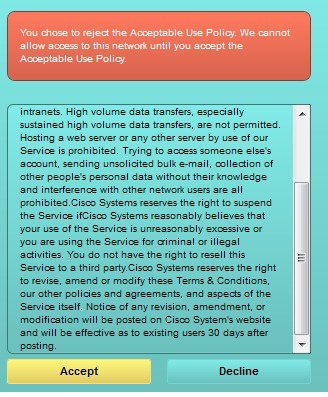
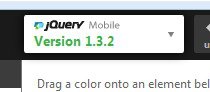
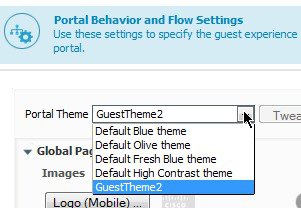
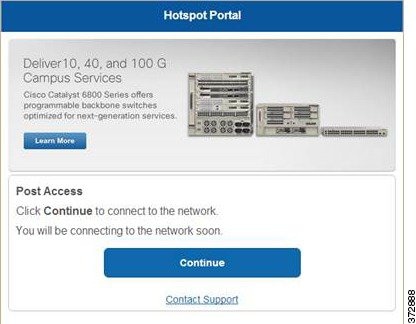

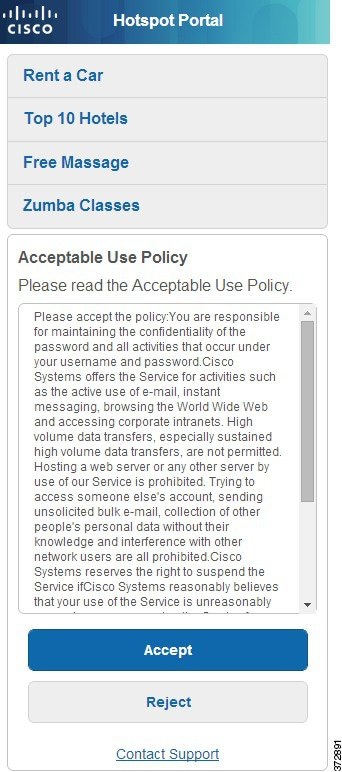
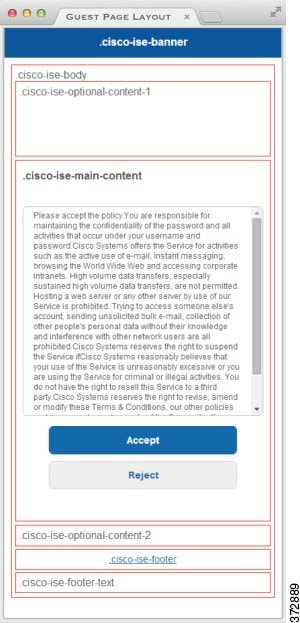
 反馈
反馈